Cómo cambiar la contraseña de tu portátil
Cualquier dispositivo que almacene tu información importante debe estar protegido; y perder la contraseña de tu portátil puede llegar a ser algo realmente preocupante. No importa si tienes un portátil HP, Dell, Lenovo o incluso Mac. La pérdida de cualquiera será frustrante.
Passwarden es un administrador de contraseñas el cual conserva toda tu información y la cifra por motivos de seguridad. La aplicación protege todos tus datos, haciéndolos indescifrables para ciberdelincuentes y terceros no autorizados.
Cómo cambiar la contraseña de tu portátil
Solo lleva unos minutos cambiar la contraseña de una computadora portátil. Hazlo y toda la información en tu portátil estará protegida en todo momento. Esta guía es aplicable a todas las computadoras portátiles con Windows: HP, Dell, Lenovo.
A continuación, encontrarás los pasos a seguir para cambiar la contraseña de tu portátil.
1. Inicia sesión en la cuenta de tu portátil y dirígete hasta la sección Security (Seguridad).

2. Haz clic en la opción Update (Actualizar) junto a la opción Contraseña.
3. Confirma tu contraseña actual. Luego, ingresa y confirma tu nueva contraseña.

4. Finalmente, cambia tu contraseña haciendo clic en el botón Change Password (Cambiar contraseña).

Cómo cambiar la contraseña en un portátil Mac
1. Ingresa a esta página para cambiar la contraseña de tu portátil Mac.
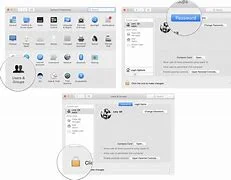
2. Encontrarás el ícono de Apple en la barra de menú de tu portátil Mac.
3. A continuación se mostrará el menú de Apple.
4. Elige Preferencias del sistema.
5. Puedes acceder a las preferencias del usuario haciendo clic en el ícono de ajustes.
6. Para la cuarta opción encontrarás el ícono de una silueta de dos personas.
¡Y eso es todo! El cambio de contraseña en tu portátil Mac se ha realizado con éxito.
Cómo cambiar tu contraseña en portátiles HP, Lenovo, Dell
Este manual es válido para todos los ordenadores portátiles con Windows: HP, Lenovo, Dell, etc.
1. Ingresa al Panel de Control. Este se encuentra en la esquina inferior derecha de la pantalla de tu portátil.
2. En la lista de opciones, haz clic en Cuentas de usuario y luego inicia sesión en Posibilidades.
3. Después de esto, completa toda la información necesaria y luego cambia la contraseña de tu cuenta.
¡Y eso es todo! Has cambiado con éxito la contraseña de tu portátil.
Cómo cambiar la contraseña con una cuenta de administrador
1. Para acceder al portátil necesitarás una cuenta de administrador.
2. Haz clic en el botón Inicio y escribe lusrmgr.
3. Dirígete a la carpeta Usuarios en la lista de Usuarios y Grupos Locales y haz clic en la cuenta a la cual quieres restablecer la contraseña.
4 Haz clic en Continuar cuando aparezca el cuadro de información.
5. Antes de hacer clic en Aceptar, ingresa una nueva contraseña y vuelve a ingresarla para confirmar.
¡Y eso es todo! Ahora podrás cambiar fácilmente las contraseñas de tu portátil Dell, HP, Mac o Lenovo.
¿Cómo puedo restablecer la contraseña de mi portátil?
- Este proceso solo toma unos minutos.
- Sigue estas reglas para crear tu nueva contraseña.
- Haz clic en la opción "¿Tienes dificultades para iniciar sesión?", para dirigirte rápidamente a la pantalla de inicio de sesión de tu portátil.
- Ahora solo deberás ingresar la dirección de correo electrónico que utilizaste para crear tu cuenta y presionar el botón Next (Siguiente).
¡Y eso es todo! La contraseña de tu portátil se ha restablecido.
Cómo funciona la protección de Passwarden
1. Múltiples características de seguridad.
Ofrecemos cifrado de lado del cliente, protocolos AES-256 y P-384, así como la verificación de dos pasos 2FA y un novedoso Duress mode.
2. Aplicación e interfaz fácil de usar.
Administra todos tus dispositivos a través de una sola cuenta y realiza la migración de tus datos de la forma más simple.
3. Intercambio y sincronización de datos.
Nuestra aplicación utiliza mecanismos de última generación para compartir información, y ofrecer la mayor seguridad de sincronización en la nube.
Plataformas compatibles con Passwarden
Passwarden está disponible para Windows, macOS, iOS, Android, Firefox, Edge y a través de la aplicación web. Puedes instalar nuestra aplicación en todos los portátiles con Mac, Lenovo, Dell o HP.
Todos los navegadores enumerados anteriormente son compatibles.
Cómo cambiar la contraseña de tu portátil en la aplicación Passwarden
Nota: Primero, debes restablecer la contraseña de tu portátil, ya sea mediante la aplicación o el sitio web.
- Inicia sesión en tu cuenta de Passwarden usando tu contraseña maestra.
- Dirígete al elemento que deseas cambiar y selecciónalo.
- Haz clic en el botón Edit (Editar) situado en la esquina inferior derecha.
- Actualiza la contraseña de tu portátil en el campo de contraseña.
- Cuando hayas terminado, haz clic en el botón Save (Guardar).
- Si quieres generar una contraseña aleatoria, haz clic en el ícono del generador junto al cuadro contraseña y sigue las instrucciones a continuación.
- La contraseña de tu portátil se ha actualizado correctamente.
Si tienes dudas o necesitas ayuda, ponte en contacto con nuestro servicio de atención al cliente a través de support@keepsolid.com.
Beneficios que obtienes con Passwarden
Cifrado de primer nivel y alta seguridad
La seguridad es fundamental cuando se trata de información importante, como por ejemplo, tus contraseñas. Passwarden utiliza los protocolos AES-256 y p-384 para el cifrado de datos. Esto garantiza que tus contraseñas son completamente inaccesibles para el resto de los usuarios, incluidos los empleados de KeepSolid y los ciberdelincuentes. Nuestros niveles de cifrado, no tienen competencia.

Duress mode
La seguridad de tus contraseñas es importante, pero, nada es más importante que tu propia integridad. Por ello, te recomendamos utilizar el Duress mode para iniciar sesión bajo amenaza en nuestro administrador de contraseñas. Hacerlo es simple, solo crea una contraseña Duress mode y úsala únicamente cuando necesites abrir Passwarden en contra de tu voluntad. De esta manera solo se mostrará la información que hayas seleccionado previamente y se ocultará el resto de tus datos.

Instala Passwarden y agrega protección adicional a todas tus contraseñas
¡Cambia tus contraseñas de Mac, Dell, Lenovo y HP de forma instantánea con Passwarden!